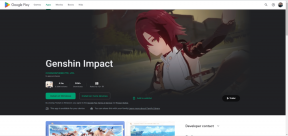كيفية استخدام الامتدادات في Safari لأجهزة iPhone
منوعات / / November 29, 2021
يلعب دعم الامتداد دورًا محوريًا عندما تبدأ في اختيار متصفحك الافتراضي. مع نظام التشغيل iOS 15 ، جلبت Apple الكثير من الميزات الجديدة. من بينها ، يجب أن يكون دعم امتداد الطرف الثالث على Safari لأجهزة iPhone هو الأكثر إثارة للإعجاب. من الجيد أن ترى أن الميزة التي تحظى بتقدير كبير لـ Safari لأجهزة Mac أخيرًا إلى نظيرتها التي تعمل بنظام iOS أيضًا.

إذا كنت تنتظر استخدام تلك الإضافات الصغيرة المثمرة لحظر الإعلانات أو إدارة كلمات المرور أو العثور على قسائم أثناء التسوق على جهاز iPhone الخاص بك ، حسنًا ، يمكنك ذلك الآن. سيشرح هذا المنشور كيفية تنزيل ملحقات Safari على iPhone واستخدامها وإدارتها. لذا ، دعنا نبدأ في ذلك.
أيضا على توجيه التكنولوجيا
كيفية تنزيل ملحقات Safari لأجهزة iPhone
قامت Apple بتبسيط عملية تنزيل الإضافات على أجهزة iPhone. على عكس Safari لنظام التشغيل Mac ، يمكنك تنزيل الامتدادات مباشرة من ملف متجر التطبيقات بحد ذاتها.
لاستخدام ملحقات Safari على iPhone ، يجب أن تعمل بنظام iOS 15 أو أعلى. لذلك ، بمجرد إجراء الترقية ، إليك كيفية تنزيل الإضافات على Safari لأجهزة iPhone.
الخطوة 1: افتح تطبيق الإعدادات على جهاز iPhone الخاص بك.
الخطوة 2: الآن قم بالتمرير لأسفل للعثور على Safari والنقر عليه. ضمن عام ، حدد ملحقات.


الخطوه 3: ستجد هنا جميع الملحقات التي تم تثبيتها بالفعل على هاتفك. اضغط على المزيد من الامتدادات لتنزيل الأحدث.

سينقلك هذا إلى متجر ملحقات Safari. يمكنك تصفح و قم بتنزيلها تمامًا مثل أي تطبيق آخر. بدلاً من ذلك ، يمكنك أيضًا العثور على ملحقات من خلال زيارة App Store مباشرة واستكشاف قائمة Must-Have Safari Extensions ضمن قسم التطبيقات.

كيفية تمكين ملحقات Safari لجهاز iPhone
بشكل افتراضي ، سيتم تعطيل أي ملحقات تم تنزيلها لـ Safari. لذلك ، لا يمكنك استخدامها إلا إذا قمت بتمكينها يدويًا من خلال زيارة تطبيق الإعدادات. إليك الطريقة.
الخطوة 1: افتح تطبيق الإعدادات وانتقل إلى Safari.
الخطوة 2: اضغط على الامتدادات وستجد جميع الملحقات المثبتة حاليًا على جهاز iPhone الخاص بك. انتقل إلى الامتداد الذي ترغب في تمكينه وقم بتبديل المفتاح المجاور له.


بمجرد التمكين ، بناءً على الامتداد ، قد يُطلب منك أو لا يُطلب منك تقديم بعض الأذونات أو تكوين الامتداد من التطبيق.
أيضا على توجيه التكنولوجيا
كيفية استخدام ملحقات Safari لأجهزة iPhone
بعد تنزيل أحد الإضافات وتمكينه ، تكون جاهزًا لاستخدامه في Safari لجهاز iPhone. إليك الطريقة.
الخطوة 1: قم بتشغيل Safari على جهاز iPhone الخاص بك وانتقل إلى موقع الويب المفضل لديك.
الخطوة 2: اضغط على أيقونة aA على يسار شريط عناوين Safari ، وستجد جميع الإضافات التي تم تمكينها حاليًا.
حدد الامتداد الذي ترغب في استخدامه. إذا كنت تستخدم الامتداد لأول مرة ، فسيطلب منك Safari منحه بعض الأذونات.


كيفية تعطيل أو إزالة ملحقات Safari لجهاز iPhone
إذا قمت بإضافة الكثير من ملحقات Safari المماثلة على جهاز iPhone الخاص بك ، فسوف ينتهي بك الأمر إلى تضخم المتصفح دون داع. لإلغاء تحميل بعضها ، قد تحتاج إلى تعطيل أو إزالة بعض تلك الإضافات التي لم تعد بحاجة إليها. هيريس كيفية القيام بذلك.
الخطوة 1: قم بتشغيل Safari على جهاز iPhone الخاص بك وانتقل إلى موقع الويب المفضل لديك.
الخطوة 2: اضغط على أيقونة aA على يسار شريط عناوين Safari وحدد إدارة الإضافات من القائمة المنبثقة.

الخطوه 3: الآن حدد موقع وأوقف تشغيل الامتداد الذي ترغب في تعطيله.

إذا لم تعد تنوي استخدام امتداد معين ، فمن الأفضل إزالته تمامًا. انها تقريبا نفس حذف التطبيق. هيريس كيفية القيام بذلك.
حدد موقع رمز الامتداد من الشاشة الرئيسية أو مكتبة التطبيقات. الآن انقر مع الاستمرار فوق رمز التطبيق واختر إزالة التطبيق من القائمة. اختر خيار حذف التطبيق عندما يُطلب منك ذلك.


بمجرد الإزالة ، لن تجد الامتداد في Safari.
أيضا على توجيه التكنولوجيا
ملحقات لتلبية الاحتياجات الموسعة
تم تشغيل دعم التمديد Safari لأجهزة iPhone هي بالتأكيد مشكلة كبيرة. ذلك لأن Google Chrome لم يقدم بعد دعمًا إضافيًا لإصدار الهاتف المحمول. على الرغم من أنك لن تجد سوى ملحقات قليلة لـ Safari ، إلا أنها منظمة بعناية ولا يمكنك توقع المزيد منها إلا قريبًا.
إذا كنت تخطط لاستخدام ملحقات Safari ، فما أكثر الإضافات التي ستستخدمها؟ شارك افكارك في قسم التعليقات في الاسفل.